2019-12-31 18:00
慕课如何录制?相信很多小伙伴对于“慕课”这个词的意思不是很懂,所谓慕课就是大规模开放在线的课程,英文简称“MOOC”,是新近涌现出来的一种在线课程开发模式。那么,我们在进行慕课学习的过程当中,如果遇到一些比较重要的知识点该如何将其录制下来呢?不用担心,这里为大家分享嗨格式录屏大师录制MOOC课程的方法,一起来看下吧。

准备工具:电脑、需要录制的慕课视频、嗨格式录屏大师
在解决慕课如何录制之前,先为大家说一下嗨格式录屏大师这款软件。它是一款专业的电脑录屏软件,支持全屏录制、区域录制、摄像头录制等录制模式。帮助用户轻松完整音画同步录制电脑桌面操作、娱乐游戏、在线课程等所有屏幕活动。同时,软件具有简单易用、灵活快捷、高清录制、一键导出等特色,非常适合电脑小白。

慕课录制方法:
首先,从嗨格式录屏大师官网(地址:www.higeshi.com/lupingdashi)获取软件安装。之后,进入到软件当中选择录屏模式。嗨格式录屏大师有五大模式,包括:区域录制、全屏录制、游戏模式、录音模式和摄像头录制等。一般情况下,录制慕课视频,选择“全屏录制”模式。如果您只需要录制部分区域或者手机竖版视频,也可以选择“区域录制”模式。
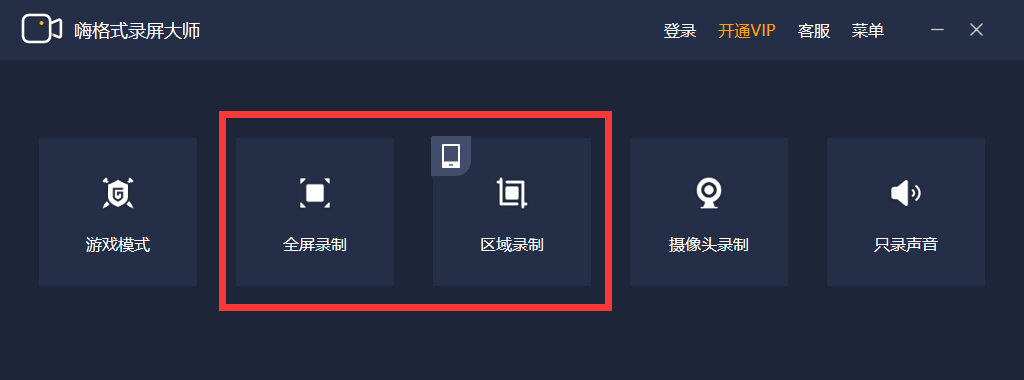
然后,根据自身需求以及需要录制的慕课视频时长,对视频参数和视频文件保存路径等等进行设置。包括:视频格式、视频清晰度、视频帧率、声音来源、定时计划录制、水印自定义设置等等。这里提醒大家,要确保所选视频文件保存目录空间大小充足,避免录制过程当中出现问题。
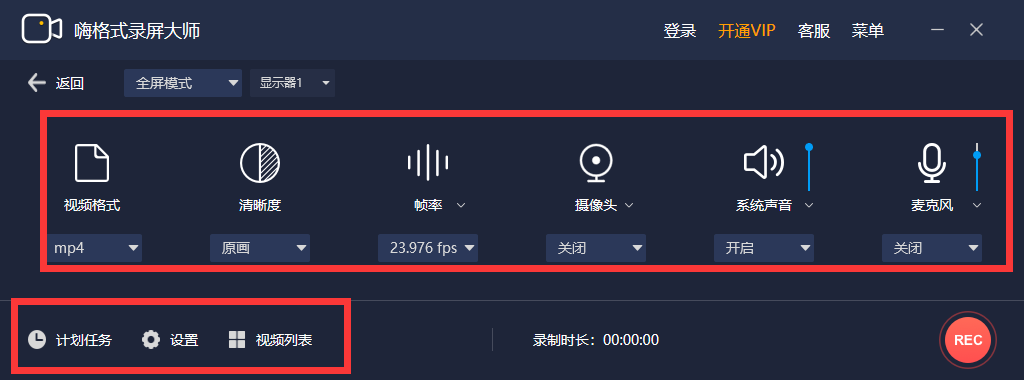
最后,设置全部完成之后,需要对上述操作进行检查。确认无误后,打开需要录制的慕课视频,并点击“开始录制”按钮即可。视频录制完成之后,点击“停止录制”按钮即可一键保存录制的慕课视频文件了。
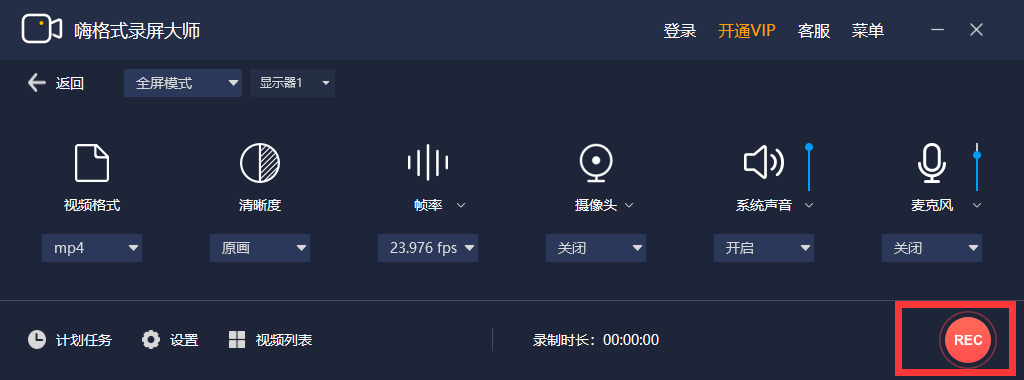
以上就是小编为大家分享的慕课视频如何录制的方法了,如果您也有录制慕课视频或者其他课程视频的需求,不妨参照上述方法进行尝试。温馨提示:如果您在使用嗨格式录屏大师软件的过程当中遇到问题,请及时与我们联系,祝您录屏愉快~
其他问题:
更多精彩内容,请点击《嗨格式录屏大师教程中心》查看。